| On this page |
概要 ¶
このツールを使えば、シーン内にテキストを挿入することができます。
ビューア内にFontオブジェクトを配置 ¶
| To... | Do this |
|---|---|
シーン内のどこかにFontオブジェクトを配置する |
|
原点にFontオブジェクトを配置する |
Note
シーンビューでテキストをドラッグするか、パラメータエディタの値を変更すれば、テキストを移動することができます。
オペレーションコントロールツールバーでFontドロップダウンメニューからフォントタイプを選択、Textメニューでテキストを変更、Font Sizeメニューでテキストのサイズを変更することができます。
Fontハンドル ¶
Fontオブジェクトに対して、ジオメトリレベルで利用可能な特別なハンドルがあり、それを使えば伸縮や押し潰しをすることができます。
-
ネットワークエディタでFontノードをダブルクリック、またはオペレーションコントロールツールバーの Jump to Operator ボタンをクリックして、ジオメトリレベルに移動します。
-
ハンドルをドラッグすることで、テキストを押し潰したり、伸縮させることができます。
| To... | Do this |
|---|---|
X軸に沿ってフォントを伸縮または押し潰す |
赤のハンドルをドラッグします。 |
Y軸に沿ってフォントを伸縮または押し潰す |
緑のハンドルをドラッグします。 |
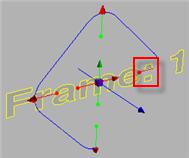
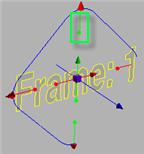
パラメータの詳細は、
Fontノードのヘルプを参照してください。
| See also |